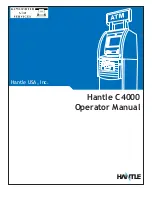Summary of Contents for LH71A
Page 8: ...1 2 J LH71A LH72 ...
Page 14: ...3 4 J LH71A LH72 ...
Page 78: ...10 2 J LH71A LH72 ...
Page 80: ...11 2 J LH71A LH72 ...
Page 84: ...13 2 J LH71A LH72 ...
Page 90: ...1 2 E LH71A LH72 ...
Page 96: ...3 4 E LH71A LH72 ...
Page 120: ...5 20 E LH71A LH72 ...
Page 162: ...10 2 E LH71A LH72 ...
Page 164: ...11 2 E LH71A LH72 ...
Page 168: ...13 2 E LH71A LH72 ...
Page 174: ...iv G LH71A LH72 ...
Page 176: ...1 2 G LH71A LH72 ...
Page 182: ...3 4 G LH71A LH72 ...
Page 206: ...5 20 G LH71A LH72 ...
Page 248: ...10 2 G LH71A LH72 ...
Page 250: ...11 2 G LH71A LH72 ...
Page 254: ...13 2 G LH71A LH72 ...
Page 260: ...1 2 CS LH71A LH72 ...
Page 266: ...3 4 CS LH71A LH72 ...
Page 330: ...10 2 CS LH71A LH72 ...
Page 332: ...11 2 CS LH71A LH72 ...